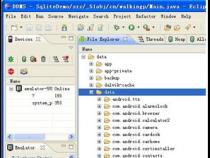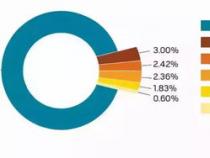如何将一个excel表格的数据匹配到另一个表中
发布时间:2025-05-20 13:47:19 发布人:远客网络
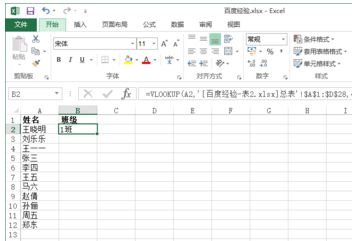
一、如何将一个excel表格的数据匹配到另一个表中
如何将一个Excel表格的数据匹配到另一个表中?
1.同一Excel文件中的两个表格匹配
当两个表格在同一Excel文件中时,可以使用VLOOKUP函数进行匹配。该函数可以根据某一列的值,在另一个表格中查找对应的数据。
使用VLOOKUP函数,输入查找值、查找区域、返回列数和匹配类型。
将函数应用到相应单元格,实现数据匹配。
2.不同Excel文件中的两个表格匹配
当两个表格位于不同的Excel文件时,可以先将其中一个文件的数据导入到另一个文件中,然后再使用VLOOKUP函数进行匹配。
对于较为复杂的数据匹配需求,可以使用Excel的数据合并功能。
1.打开两个表格,确定需要匹配的列。
2.使用数据合并功能,选择适当的合并方式。
3.设置合并条件,确保数据能够准确匹配。
4.执行合并操作,将两个表格的数据合并为一个。
对于更高级的数据匹配需求,可以结合使用多种Excel公式和函数。
例如,结合IF函数、MATCH函数、INDEX函数等,实现更复杂的匹配逻辑。这些函数可以处理更为复杂的数据结构,如动态数据区域、多条件匹配等。
在进行数据匹配时,要确保两个表格中的数据结构一致,即要匹配的列具有相同的数据类型和格式。此外,还要确保数据的准确性,避免因为数据错误导致匹配结果不准确。
以上即将一个Excel表格的数据匹配到另一个表中的方法。根据具体的需求和场景,可以选择合适的方法进行数据匹配。
二、vlookup函数将一表格引到另一表格。
excel表中用vlookup函数将一表引到另一表的方法及步骤:
1.打开表一和表二,停留在表二窗口界面
2.把光标放在要展示数据的单元格中,选中该单元格
4.在公式下拉栏里面选中【插入函数】
5.在弹出的选择函数界面中,找到并选中【VLOOKUP】函数,点击确定
6.选择第一列中需要匹配数据的单元格,选中一个就可以,然后输入英文状态下的逗号“,”,在弹出的函数界面中,查找值一栏就会显示所选项的定位号
7.在函数参数界面选择【数据表】
9.选中表一中所有数据,这是函数参数界面查找值一栏就会显示表一中所有数据
10.在函数参数【序列数】一栏输入‘2’并点击确定
11.然后就会返回表二,在表二中之前所选中单元格就会显示所成功查找到的数据
12.点击该单元格右下角,会显示一个黑色的‘+’光标,选中并下拉
13.最后表二中所有的数据都成功匹配相应的数据。VLOOKUP函数的使用就到此结束了!
IF函数一般是指Excel中的IF函数,根据指定的条件来判断其"真"(TRUE)、"假"(FALSE),根据逻辑计算的真假值,从而返回相应的内容。可以使用函数 IF对数值和公式进行条件检测。
VLOOKUP函数是Excel中的一个纵向查找函数,它与LOOKUP函数和HLOOKUP函数属于一类函数,在工作中都有广泛应用,例如可以用来核对数据,多个表格之间快速导入数据等函数功能。功能是按列查找,最终返回该列所需查询列序所对应的值;与之对应的HLOOKUP是按行查找的。
三、vlookup跨表两个表格匹配
1、使用Excel Vlookup函数跨表进行数据匹配
2、在Excel中,我们可能需要把两个表格的数据进行匹配和比较,这时候就需要用到Vlookup函数。Vlookup函数是Excel的一种查找函数,可以跨表进行数据匹配,以实现自动匹配数据的目的。
3、Vlookup函数的全称是Vertical Lookup,即垂直查找函数,是Excel的一种查找函数。它通过在一列表中查找一个值,然后返回该值所对应行中的某一列的值。Vlookup函数的应用范围广泛,可以用于跨表匹配数据、查找和合并表中的相关数据等。
4、如何使用Vlookup函数进行两个表格的数据匹配
5、在实际应用中,我们可以通过以下步骤来使用Vlookup函数进行两个表格的数据匹配:
6、打开Excel软件,创建两个需要匹配的表格。
7、在需要匹配的表格中,选中需要进行匹配的列。
8、在公式栏中输入Vlookup函数,并设置相关参数。其中第一个参数是要查找的值,第二个参数是要查找的范围(即另一个表格的数据范围),第三个参数用于指定要返回的列数。
9、按下Enter键,即可完成数据匹配。
10、举例说明:如何使用Vlookup函数进行文本匹配
11、下面我们来举一个例子,进一步说明如何使用Vlookup函数进行文本匹配。
12、假设我们有两个表格,一个表格中是客户的姓名、电话和地址,另一个表格中是客户的姓名和职业。我们需要通过客户的姓名,把这两个表格进行匹配,以实现信息的自动匹配和更新。
13、我们可以通过以下步骤来实现这一目标:
14、打开Excel软件,创建两个需要匹配的表格。
15、在第一个表格中,选中姓名、电话和地址这三列的数据范围,并命名为客户信息。
16、在第二个表格中,选中姓名和职业这两列的数据范围,并命名为客户职业。
17、在第一个表格中,选中需要进行匹配的列(即姓名列)。
18、在第一个表格中,插入一列客户职业。
19、在新插入的客户职业列中,输入以下公式:=VLOOKUP(A2,客户职业!$A$2:$B$10,2,FALSE)。其中A2为需要匹配的姓名,客户职业!$A$2:$B$10为需要查找的范围(即另一个表格的数据范围),2代表需要返回的第二列数据(即职业),FALSE表示精确匹配。
20、按下Enter键,即可完成数据匹配。
21、通过以上步骤,我们就可以实现客户信息和职业的自动匹配,以便更好地管理和更新客户信息。
22、在使用Vlookup函数进行数据匹配时,需要注意以下几点:
23、匹配的数据范围需要是单独的一列或一行。
24、要匹配的数据范围必须包含要返回的列或行。
25、如果没有找到匹配的数据,Vlookup函数会返回#N/A错误。
26、如果要进行模糊匹配,需要用通配符*和?。其中*代表任意字符的任意次数,?代表任意单个字符。